winPE增加sata驱动图解.docx
《winPE增加sata驱动图解.docx》由会员分享,可在线阅读,更多相关《winPE增加sata驱动图解.docx(10页珍藏版)》请在冰豆网上搜索。
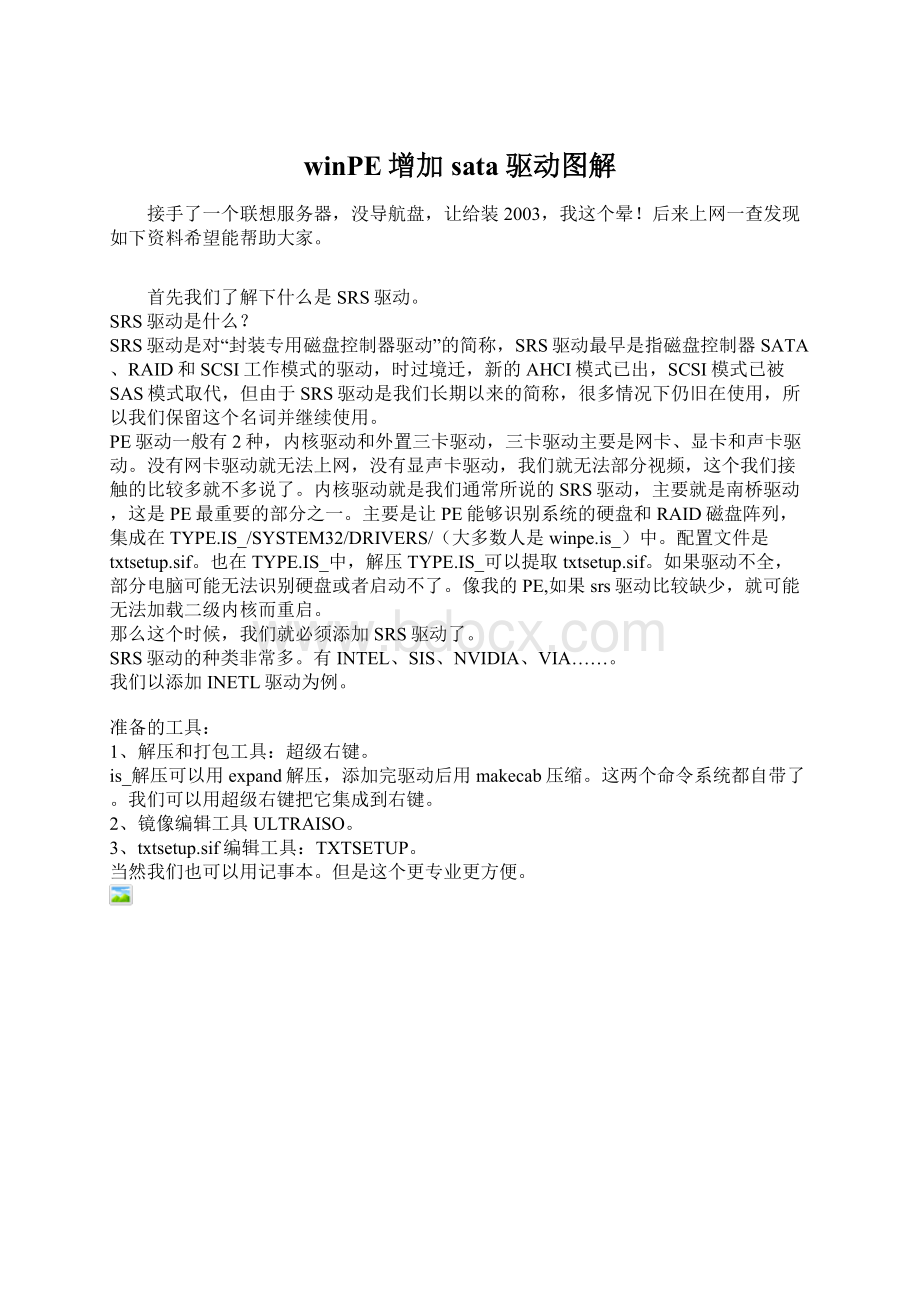
winPE增加sata驱动图解
接手了一个联想服务器,没导航盘,让给装2003,我这个晕!
后来上网一查发现如下资料希望能帮助大家。
首先我们了解下什么是SRS驱动。
SRS驱动是什么?
SRS驱动是对“封装专用磁盘控制器驱动”的简称,SRS驱动最早是指磁盘控制器SATA、RAID和SCSI工作模式的驱动,时过境迁,新的AHCI模式已出,SCSI模式已被SAS模式取代,但由于SRS驱动是我们长期以来的简称,很多情况下仍旧在使用,所以我们保留这个名词并继续使用。
PE驱动一般有2种,内核驱动和外置三卡驱动,三卡驱动主要是网卡、显卡和声卡驱动。
没有网卡驱动就无法上网,没有显声卡驱动,我们就无法部分视频,这个我们接触的比较多就不多说了。
内核驱动就是我们通常所说的SRS驱动,主要就是南桥驱动,这是PE最重要的部分之一。
主要是让PE能够识别系统的硬盘和RAID磁盘阵列,集成在TYPE.IS_/SYSTEM32/DRIVERS/(大多数人是winpe.is_)中。
配置文件是txtsetup.sif。
也在TYPE.IS_中,解压TYPE.IS_可以提取txtsetup.sif。
如果驱动不全,部分电脑可能无法识别硬盘或者启动不了。
像我的PE,如果srs驱动比较缺少,就可能无法加载二级内核而重启。
那么这个时候,我们就必须添加SRS驱动了。
SRS驱动的种类非常多。
有INTEL、SIS、NVIDIA、VIA……。
我们以添加INETL驱动为例。
准备的工具:
1、解压和打包工具:
超级右键。
is_解压可以用expand解压,添加完驱动后用makecab压缩。
这两个命令系统都自带了。
我们可以用超级右键把它集成到右键。
2、镜像编辑工具ULTRAISO。
3、txtsetup.sif编辑工具:
TXTSETUP。
当然我们也可以用记事本。
但是这个更专业更方便。
下载(69.41KB)
2010-12-2617:
44
步骤:
1、我们先找到INTEL驱动的网站。
我XX了这个网站:
我们找到了Intel英特尔RapidStorageTechnology驱动10.0.0.1046正式版ForWinXP/XP-64/2003/2003-64/Vista/Vista-64/7/7-64。
打开这个网页,把驱动下载下来。
下载(128.92KB)
2010-12-2617:
43
2、下载下来后是一个压缩包。
我们打开压缩包。
打开F6InstallFloppyCreatefor32and64bitWindows文件夹。
选择f6flpy-x86.zip在解压(X64的那个压缩包不需要,因为我们的系统都是X86的,除非你的PE是64位的)。
下载(30.71KB)
2010-12-2617:
44
3、解压后我们看到许多文件。
我们重点注意iaStor.sys和TXTSETUP.OEM即可。
下载(43.84KB)
2010-12-2617:
44
4、这个时候我们要编辑txtsetup.sif,把INTEL这个驱动添加进去了。
我们先介绍下txtsetup.sif文件。
txtsetup.sif里面有许多字节,内容非常多。
我们不需要所有的都知道。
我们暂时只需要知道下面四部分的意思就可以了。
[SourceDiskFiles]
驱动程序文件列表及被安装的位置,该节必须结合[SourceDisksNames]节才能知道具体的位置。
[HardwareIdsDatebase]—硬件标识
[SCSI.load]——SCSI驱动加载
[SCSI]——SCSI设备说明
5、我们先新建一个记事本。
按上面的格式写好。
下载(16.47KB)
2010-12-2617:
44
6、我们开始往记事本写入配置内容。
第一部分基本是固定的:
[SourceDisksFiles]
IASTOR.sys=1,,,,,,4_,4,1,,,1,4
第三部分基本也是固定的:
[SCSI.Load]
IASTOR=IASTOR.SYS,4
第四部分我们可以参考TXTSETUP.OEM写。
这个主要是说明改驱动支持那些系列的主板。
[SCSI]
IASTOR89="IntelICH7M/8M/9M/10R/ME&ICH10/I5&3400AHCI/RAID"
7、现在我们接着写第二部分。
这个是重点。
代码比较多,我们要有耐心。
我们打开TXTSETUP.OEM,查找HardwareIds关键字,将该字段下的代码全部拷贝到第三部分[HardwareIdsDatabase]字段,但需要更改一下代码的格式,
比如将id="PCI\VEN_8086&DEV_2682&CC_0104","iaStor"改为PCI\VEN_8086&DEV_2682&CC_0104="IASTOR";Intel(R)ESB2SATARAIDController
期中“Intel(R)ESB2SATARAIDController”为改段代码的说明,可要可不要。
取之TXTSETUP.OEM里的[SCSI]段。
下载(65.38KB)
2010-12-2617:
44
下载(106.86KB)
2010-12-2617:
44
8、全部写完后,我们用TXTSETUP打开txtsetup.sif,准备添加驱动文件。
下载(76.32KB)
2010-12-2617:
44
9、我们打开编辑,添加新的驱动。
下载(63.5KB)
2010-12-2617:
44
10、输入新的驱动名称。
下载(64.96KB)
2010-12-2617:
44
11、单击确定后自动生成四个字段。
我们主要完善第二部分和第四部分。
我们把刚才写好的第二部分粘贴到这里。
然后把第四部分也粘贴上去。
下载(39.36KB)
2010-12-2617:
44
下载(147.38KB)
2010-12-2617:
44
12、写完后我们选择保存。
如果错误会有提示,那我们就必须检查是哪里出错。
没有错误就直接保存了。
添加代码完成了,下面我们添加驱动到镜像文件里去。
1、我们先右键解压is_文件。
得到type.iso。
下载(33.13KB)
2010-12-2617:
44
2、用ultraiso打开type.iso。
替换txtsetup.sif文件。
下载(97.82KB)
2010-12-2617:
44
3、把iaStor.sys文件添加到iso的DRIVERS文件夹。
下载(67.16KB)
2010-12-2617:
44
4、保存type.iso,然后再压缩。
下载(43.86KB)
2010-12-2617:
44
到这里。
添加SRS驱动就完成了。